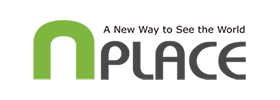DT-Y75、DT-Y716、DT-Y717、DT-Y718用 修正ファームウェア
このファームウェアはDT-Y75、DT-Y716、DT-Y717、DT-Y718共通です。該当の機種以外には使用しないでください。
このページでは、ファームウェアのダウンロードおよびアップデートをする方法について記載します。ご使用のカーナビゲーションをより快適にご使用頂けるように、ファームウェアを使用して製品を最新の状態にアップデートすることができます。
ご用意いただくもの

カーナビゲーション本体

シガー電源アダプター(付属)

microSDカード(4〜32GB 市販用)
microSDカード変換アダプター(必要な場合)

パソコン
(インターネットに接続でき、かつダウンロード可能なもの)
①下記のアップデート用ファームウェアをパソコンにダウンロードします。

②ダウンロードした圧縮データを解凍し、フォルダに11個のファイル(下記参照)があることを確認します。
BAT.gif CMD.PART EBOOT3.nb0 IPL LOGO.bmp NANDINFO PAIRPAGE PARTINFO ROM.bin RTK.bin UPD
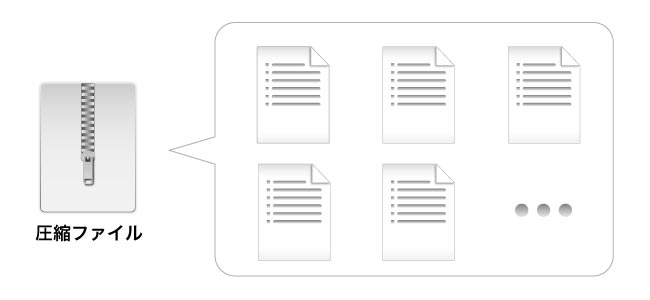
③市販のmicroSDカードをパソコンのSDカードスロットに差し込みます。(必要な場合、SD変換アダプターをご用意ください)

④解凍したフォルダから各ファイルをすべてコピーして、microSDカードに直接「貼り付け」します。
※コピー方法は、ドラッグ&ドロップをしても、マウスの右ボタンをクリックして「コピー」してからmicroSDカード内に「貼り付け」してもどちらでも可能です。フォルダごとコピーせず、ファイルのみをコピーしてください。
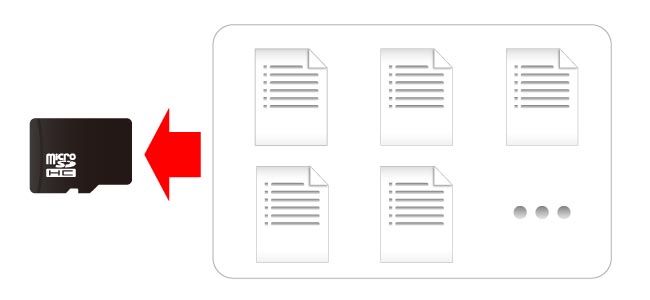
⑤パソコンから、microSDカードを安全に取り出します。

①本体の電源がオフであり、電源アダプターを外した状態でmicro SDカードを差し込みます。
カードの向きに注意しながら、右図のように側面のmicro SDスロットに「カチッ」と音がするまで差し込みます。
※micro SDスロットの位置を間違えないようにご注意ください。
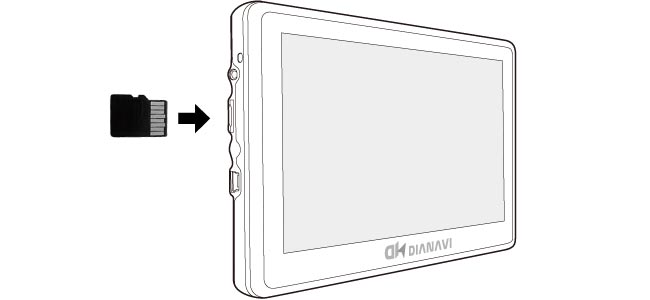
②シガー電源アダプターを本体に接続して、電源をオンにします。
シガーのUSB端子を側面の電源入力端子に差し込んでから、シガーを車のシガーソケットへ差し込み、エンジンを掛けて本体を起動させます。
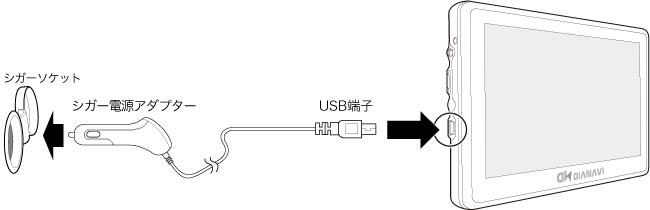
③電源を入れると、自動的にアップデートが開始します。
右図のようにアップデート画面になることを確認してください。
※この画面が表示されているときは、本体操作をしたり、車のエンジンを切って電源をオフにしないでください。
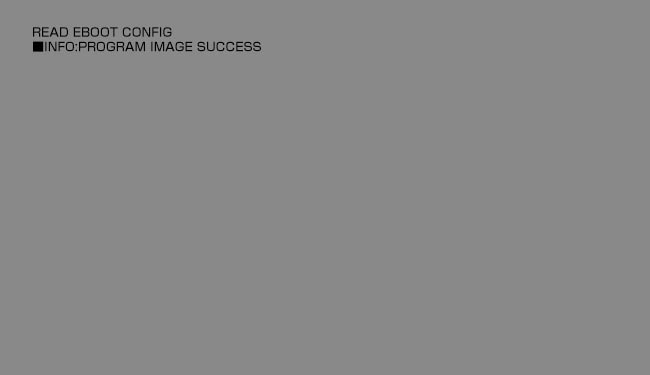
④アップデートが完了すると、画面に「PULL OUT SD CARD AND RESET」と表示されます。
microSDカードを外してから、本体背面のResetボタンを先端の細いもので軽く押し、再起動してください。
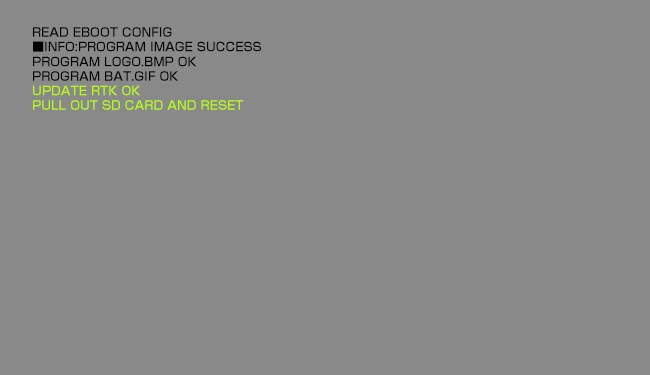
⑤リセットボタンを押すと、トップ画面に切り換わります。
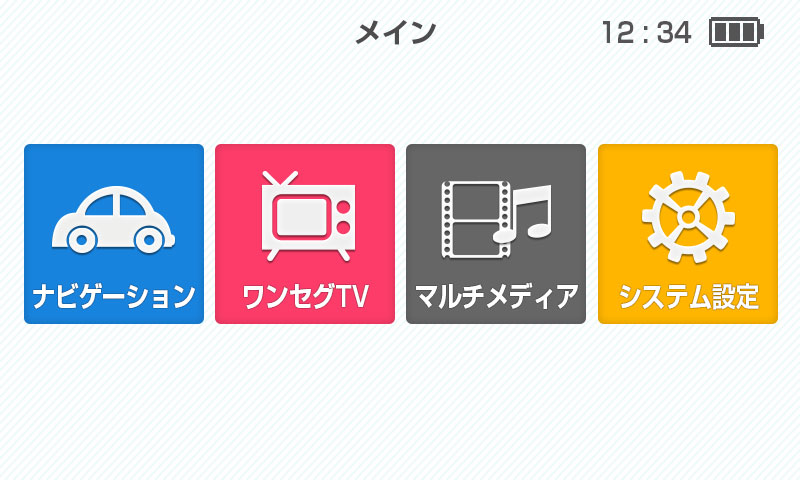
ファームウェア・プログラム
下の圧縮ファイルをクリックし、パソコンにダウンロードしてください。
| プログラム | 内容 | 更新日 |
|---|---|---|
| DIA_GPS7013_16GB.zip(701KB) | GPS週数ロールオーバーの修正パッチ | 2019年4月26日 |
上記に関し、不明な点がある場合はサポートセンターまでご連絡ください。
受付時間 10:00~17:00(土日祝祭日、年末年始を除きます。)